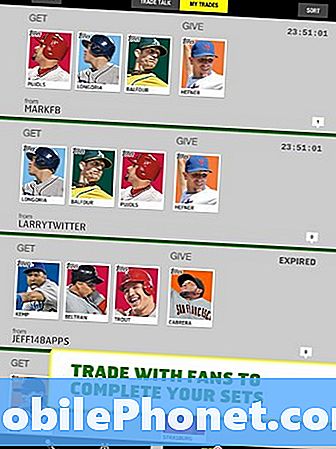Contenu
Voici comment déverrouiller votre iPhone sans appuyer sur le bouton d'accueil sur iOS 10. La nouvelle mise à jour iOS 10 supprime l'écran de verrouillage emblématique «Slide to Unlock» et vous oblige à appuyer pour le déverrouiller. Si vous en avez assez de pousser, voici comment récupérer le comportement déverrouillé de votre iPhone.
La mise à jour iOS 10 d’Apple remplace iOS 9.3.5 avec un certain nombre de nouvelles fonctionnalités, notamment de gros changements dans les messages, les cartes, la musique et l’écran de verrouillage. Les modifications apportées à l'écran de verrouillage sont très importantes.
Vous pouvez maintenant utiliser la fonction «Relever pour réveiller» pour jeter un coup d'œil sur votre téléphone lorsque vous le décrochez. Vous pouvez glisser à gauche pour ouvrir la caméra. Les notifications sont améliorées. Et Apple a remplacé la fonctionnalité «Slide to Unlock» par «Press home pour déverrouiller».
Si vous avez déjà téléchargé la mise à jour iOS 10, c’est probablement un peu étrange, et il faudra presque certainement un certain temps pour vous y habituer.
Si, après un certain temps, vous décidez que vous ne pouvez plus tolérer d'appuyer sur le bouton d'accueil à chaque fois que vous souhaitez déverrouiller votre iPhone, utilisez ces étapes pour le contourner.
Vous ne pouvez pas ramener «Slide to Unlock» à l'écran d'accueil, mais vous pouvez utiliser Touch ID pour contourner la fonction «Appuyez sur home pour déverrouiller». Voici comment faire cela.
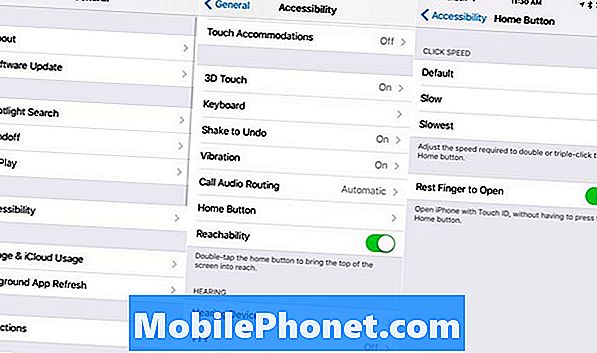
Tout d'abord, appuyez sur Paramètres. Allez au général. Après cela, vous voudrez vous lancer dans l’accessibilité. À partir de là, vous voudrez activer «Rester le doigt pour ouvrir».
Lorsque cette fonction est activée, vous pourrez ouvrir votre appareil en appuyant votre doigt sur le bouton d'accueil. Vous pouvez toujours appuyer sur le bouton d'accueil pour ouvrir votre iPhone, mais vous avez maintenant deux options au lieu d'une.
Si vous décidez que vous préférez revenir au paramètre par défaut d’iOS 10, vous pouvez revenir en arrière et désactiver «Rester le doigt pour ouvrir».
3 raisons de ne pas installer iOS 10.3.3 et 9 raisons de le faire